Scrivere a Siri senza cambiare le impostazioni in iOS
Reading Time: 2 minutesUna delle novità più belle passata in osservata con iOS 13 (e successivi) è la funzione scrivi a Siri. Questa era già presente prima ma adesso è possibile utilizzarla senza cambiare le impostazioni. Grazie a questa funzione si potrà interagire con Siri mediante tastiera senza cambiare l’opzione dalle impostazioni cosi da restare aggiornati su tutto ciò che ci serve.
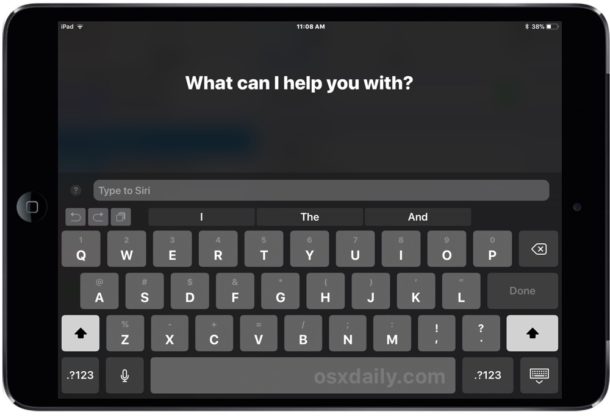
Normalmente, di sistema, per poter confrontarsi con Siri con l’uso della tastierasarebbe necessario disattivare la funzione per parlare con l’assistente vocale. Questo dunque vorrebbe dire scegliere tra l’uno o l’altro. Per fortuna, però questo accadeva solo sino ad iOS 12 (compreso), come spiegato in questo articolo. Scopriamo insieme come si è evoluto il tutto cosi da capirne i vantaggi.
Come scrivere a Siri senza modificare le impostazione in iOS
L’ultimo aggiornamento di Apple include un nuovo modo di interfacciarmi con Siri, che non comporta necessariamente l’attivazione di “scrivi a Siri”. Questa guida è pensata per coloro che vogliono usare l’assistente vocale sia mediante messaggio che vocalmente.
Allora, come è possibile fare ciò senza modificare le impostazioni? Recatevi nella schermata iniziale dell’iPhone, scorrete verso il basso sul display per prepararvi a digitare sulla barra di ricerca. È inoltre possibile accedere alla barra di ricerca tramite la schermata “oggi” eseguendo uno swipe verso sinistra dalla schermata iniziale o dal Centro notifiche. Ora, digitate la domanda o il comando e premete sulla voce “Chiedi a Siri” (potrebbe essere necessario scorrere verso il basso per trovare questa opzione).
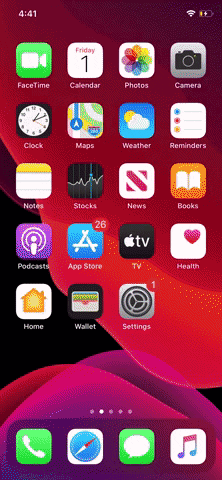
Una volta eseguito il tap sulla voce “chiedi a Siri”, la risposta alla tua domanda apparirà come se avessi chiesto a Siri qualcosa con la voce. Anche se può essere un po’ meno comoda come opzione rispetto al tener premuto il pulsante, in situazioni in cui non si può parlare può tornare davvero utile, soprattutto quando si è in un convegno, a lezione, o si vuole semplicemente eseguire un comando.
[Via]



